Samouczek: konfigurowanie bezpiecznego dostępu hybrydowego przy użyciu identyfikatora Microsoft Entra ID i silverfort
Rozwiązanie Silverfort używa technologii bez agenta i bez użycia serwera proxy do łączenia zasobów lokalnych i w chmurze z identyfikatorem Entra firmy Microsoft. To rozwiązanie umożliwia organizacjom stosowanie ochrony tożsamości, widoczności i środowiska użytkownika w środowiskach w usłudze Microsoft Entra ID. Umożliwia uniwersalne monitorowanie i ocenę działań uwierzytelniania w środowiskach lokalnych i w chmurze oraz pomaga zapobiegać zagrożeniom.
Z tego samouczka dowiesz się, jak zintegrować lokalną implementację silverfort z identyfikatorem Microsoft Entra ID.
Więcej informacji:
- Urządzenia dołączone hybrydo do firmy Microsoft Entra
- Mostkowanie silverforta do identyfikatora Entra firmy Microsoft
Program Silverfort łączy zasoby z identyfikatorem Entra firmy Microsoft. Te pomostowe zasoby są wyświetlane jako zwykłe aplikacje w usłudze Microsoft Entra ID i mogą być chronione przy użyciu dostępu warunkowego, logowania jednokrotnego (SSO), uwierzytelniania wieloskładnikowego, inspekcji i nie tylko. Użyj programu Silverfort, aby połączyć zasoby, w tym:
- Starsze i domowe aplikacje
- Pulpit zdalny i protokół Secure Shell (SSH)
- Narzędzia wiersza polecenia i inny dostęp administratora
- Udziały plików i bazy danych
- Infrastruktury i systemów przemysłowych
Program Silverfort integruje zasoby firmowe i platformy zarządzania tożsamościami i dostępem innych firm(IAM), które obejmują usługi Active Directory Federation Services (AD FS) oraz usługę dial-in user service (RADIUS) uwierzytelniania zdalnego w usłudze Microsoft Entra ID. Scenariusz obejmuje środowiska hybrydowe i wielochmurowe.
Skorzystaj z tego samouczka, aby skonfigurować i przetestować mostek identyfikatorów Microsoft Entra firmy Silverfort w dzierżawie firmy Microsoft Entra w celu komunikowania się z implementacją rozwiązania Silverfort. Po skonfigurowaniu można utworzyć zasady uwierzytelniania Silverfort, które łączą żądania uwierzytelniania ze źródeł tożsamości do identyfikatora Entra firmy Microsoft dla logowania jednokrotnego. Po mostkowanym zastosowaniu aplikacji można zarządzać nią w identyfikatorze Entra firmy Microsoft.
Silverfort z architekturą uwierzytelniania entra firmy Microsoft
Na poniższym diagramie przedstawiono architekturę uwierzytelniania zaaranżowaną przez program Silverfort w środowisku hybrydowym.
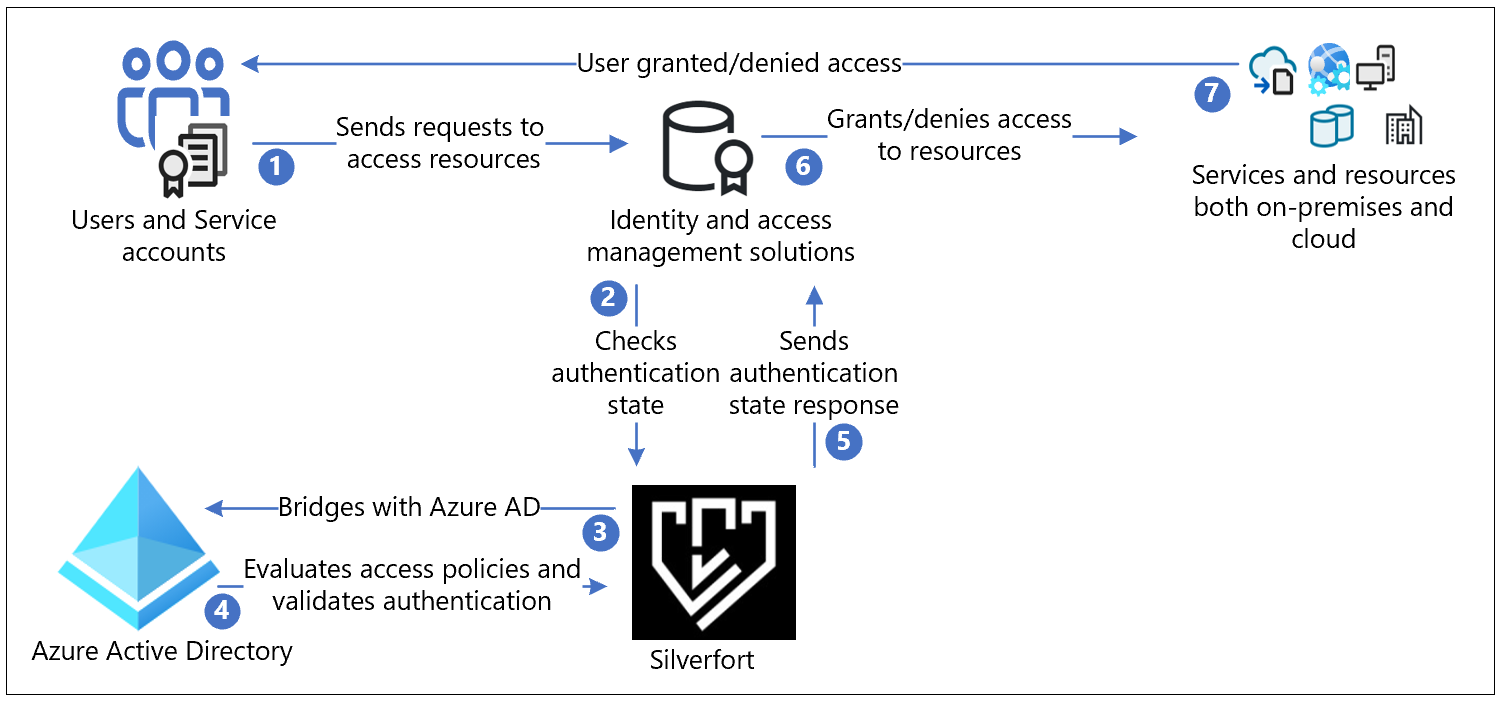
Przepływ użytkownika
- Użytkownicy wysyłają żądanie uwierzytelniania do oryginalnego dostawcy tożsamości (IdP) za pomocą protokołów, takich jak Kerberos, SAML, NTLM, OIDC i LDAPs
- Odpowiedzi są kierowane zgodnie z rzeczywistym użyciem do rozwiązania Silverfort w celu weryfikacji w celu sprawdzenia stanu uwierzytelniania
- Oprogramowanie Silverfort zapewnia widoczność, odnajdywanie i mostek do identyfikatora Entra firmy Microsoft
- Jeśli aplikacja jest pomostowa, decyzja uwierzytelniania jest przekazywana do identyfikatora Entra firmy Microsoft. Microsoft Entra ID ocenia zasady dostępu warunkowego i weryfikuje uwierzytelnianie.
- Odpowiedź stanu uwierzytelniania przechodzi zgodnie z rzeczywistym użyciem z programu Silverfort do dostawcy tożsamości
- Dostawca tożsamości udziela lub odmawia dostępu do zasobu
- Użytkownicy są powiadamiani, jeśli żądanie dostępu zostało przyznane lub odrzucone
Wymagania wstępne
Do wykonania tego samouczka potrzebny jest program Silverfort wdrożony w dzierżawie lub infrastrukturze. Aby wdrożyć oprogramowanie Silverfort w dzierżawie lub infrastrukturze, przejdź do witryny silverfort.com Silverfort, aby zainstalować aplikację klasyczną Silverfort na stacjach roboczych.
Skonfiguruj aplikację Silverfort Microsoft Entra Adapter w dzierżawie firmy Microsoft Entra:
- Konto platformy Azure z aktywną subskrypcją
- Możesz utworzyć bezpłatne konto platformy Azure
- Jedna z następujących ról na koncie platformy Azure:
- Globalny administrator usługi
- Administrator aplikacji w chmurze
- Administrator aplikacji
- Właściciel jednostki usługi
- Aplikacja Silverfort Microsoft Entra Adapter w galerii aplikacji Microsoft Entra jest wstępnie skonfigurowana do obsługi logowania jednokrotnego. Z galerii dodaj kartę Silverfort Microsoft Entra Adapter do swojej dzierżawy jako aplikację dla przedsiębiorstw.
Konfigurowanie programu Silverfort i tworzenie zasad
W przeglądarce zaloguj się do konsoli administracyjnej programu Silverfort.
W menu głównym przejdź do Ustawienia, a następnie przewiń do pozycji Microsoft Entra ID Bridge Połączenie or w sekcji Ogólne.
Potwierdź identyfikator dzierżawy, a następnie wybierz pozycję Autoryzuj.
Wybierz Zapisz zmiany.
W żądanym oknie dialogowym Uprawnienia wybierz pozycję Akceptuj.
Na nowej karcie zostanie wyświetlony komunikat Rejestracja ukończona. Zamknij tę kartę.

Na stronie Ustawienia wybierz pozycję Zapisz zmiany.
Zaloguj się do swojego konta Microsoft Entra. W lewym okienku wybierz pozycję Aplikacje dla przedsiębiorstw. Aplikacja Silverfort Microsoft Entra Adapter jest wyświetlana jako zarejestrowana.
W konsoli administracyjnej silverfort przejdź do strony Zasady i wybierz pozycję Utwórz zasady. Zostanie wyświetlone okno dialogowe Nowe zasady .
Wprowadź nazwę zasad, nazwę aplikacji, która ma zostać utworzona na platformie Azure. Jeśli na przykład dodasz wiele serwerów lub aplikacji dla tych zasad, nadaj jej nazwę, aby odzwierciedlić zasoby objęte zasadami. W tym przykładzie utworzymy zasady dla serwera SL-APP1.
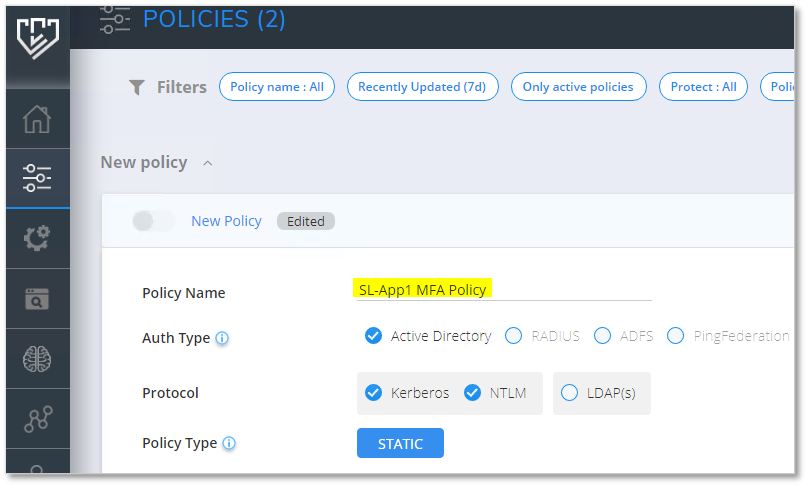
Wybierz typ uwierzytelniania i protokół.
W polu Użytkownicy i grupy wybierz ikonę Edytuj, aby skonfigurować użytkowników, których dotyczą zasady. Mostki uwierzytelniania tych użytkowników do identyfikatora Entra firmy Microsoft.

- Wyszukaj i wybierz użytkowników, grupy lub jednostki organizacyjne (OU).
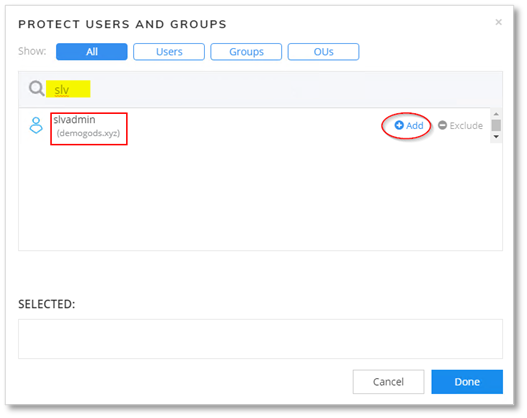
- Wybrani użytkownicy są wyświetlani w polu SELECTED (WYBRANE ).
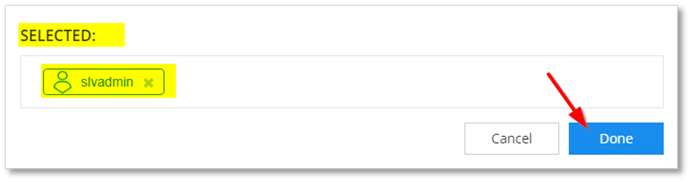
Wybierz źródło, dla którego mają zastosowanie zasady. W tym przykładzie wybrano pozycję Wszystkie urządzenia .

Ustaw wartość Docelowa na SL-App1. Opcjonalnie: możesz wybrać przycisk edytuj , aby zmienić lub dodać więcej zasobów lub grup zasobów.

W polu Akcja wybierz pozycję Entra ID BRIDGE.
Wybierz pozycję Zapisz. Zostanie wyświetlony monit o włączenie zasad.
W sekcji Entra ID Bridge zasady są wyświetlane na stronie Zasady.
Wróć do konta Microsoft Entra i przejdź do pozycji Aplikacje dla przedsiębiorstw. Zostanie wyświetlona nowa aplikacja Silverfort. Tę aplikację można uwzględnić w zasadach dostępu warunkowego.
Dowiedz się więcej: Samouczek: Zabezpieczanie zdarzeń logowania użytkownika przy użyciu uwierzytelniania wieloskładnikowego firmy Microsoft.